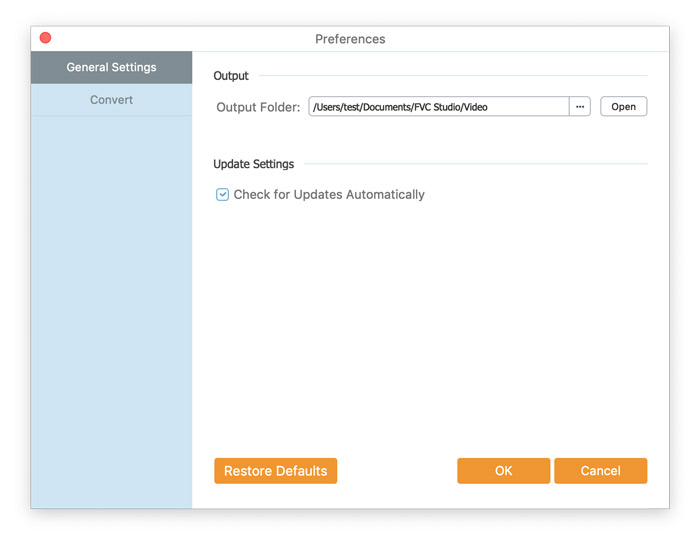FVC Free FLV to MP4 Converterは、FLVファイルを手間をかけずにMP4に変換するように設計されています。 FLVビデオをMP4や、MKV、MPG、TS、VOB、MOV、AVI、WebMなどの他の一般的なビデオ/オーディオ形式に変換できます。一方、変換前にFLVファイルを編集できます。

インストールパッケージをダウンロードして、コンピューターにインストールします。 FVC Free FLV to MP4Converterを正常にインストールするのに数秒かかります。
メニューオプションをクリックして、 環境設定… に入る 環境設定 窓。ここでは、出力フォルダーの選択、CPUアフィニティの選択、更新設定の構成などを行います。

FVC Free FLV to MP4 Converterは、FLVファイルを手間をかけずにMP4に変換するように設計されています。 FLVビデオをMP4や、MKV、MPG、TS、VOB、MOV、AVI、WebMなどの他の一般的なビデオ/オーディオ形式に変換できます。一方、変換前にFLVファイルを編集できます。
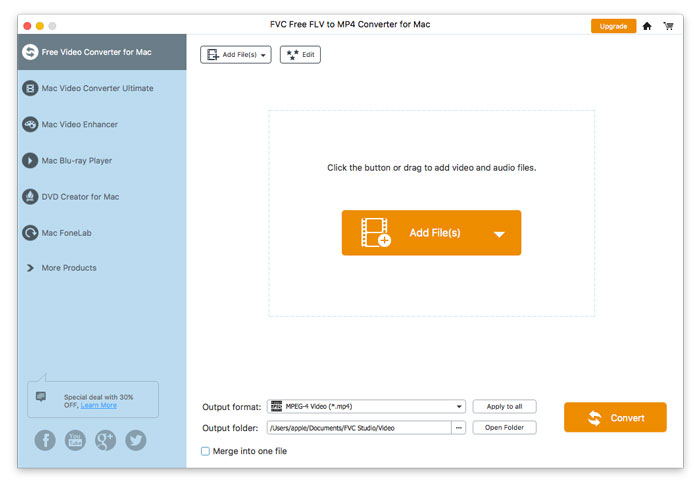
インストールパッケージをダウンロードして、コンピューターにインストールします。 FVC Free FLV to MP4Converterを正常にインストールするのに数秒かかります。
メニューオプションをクリックして、 環境設定… に入る 環境設定 窓。ここでは、出力フォルダーの選択、CPUアフィニティの選択、更新設定の構成などを行います。